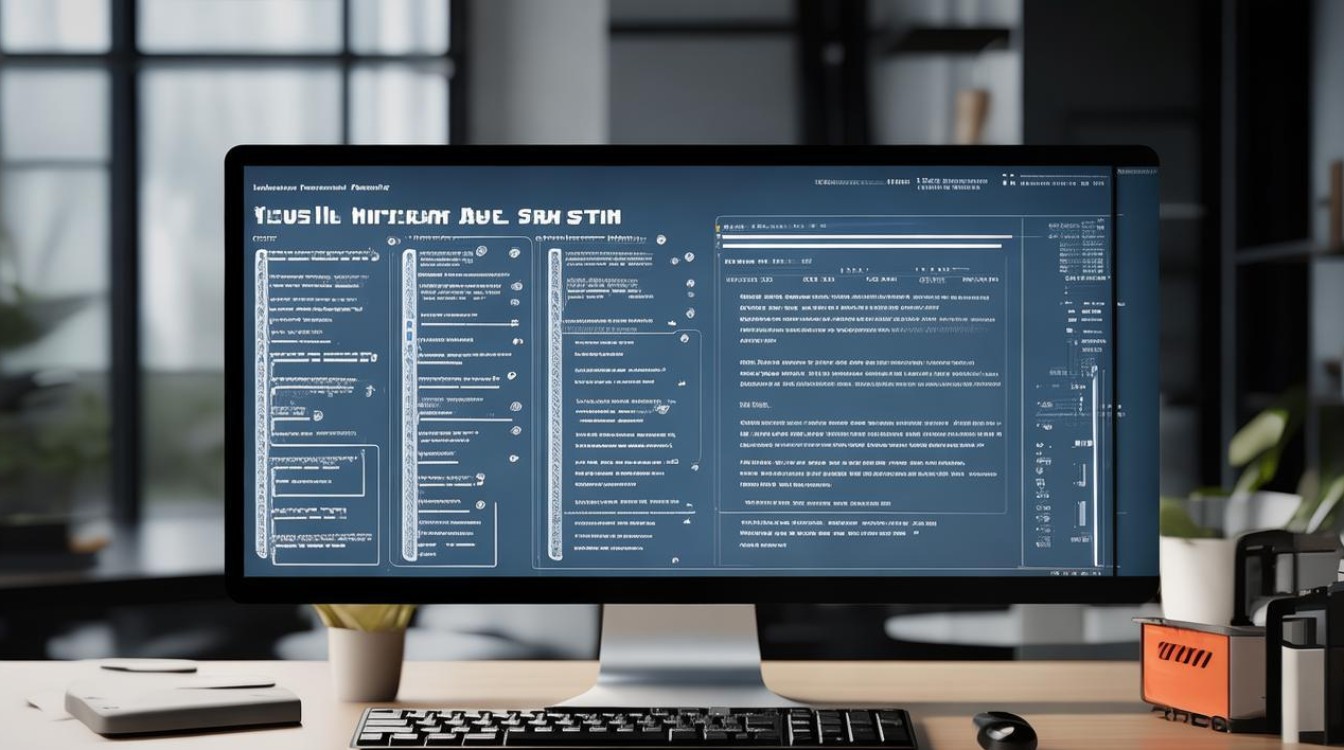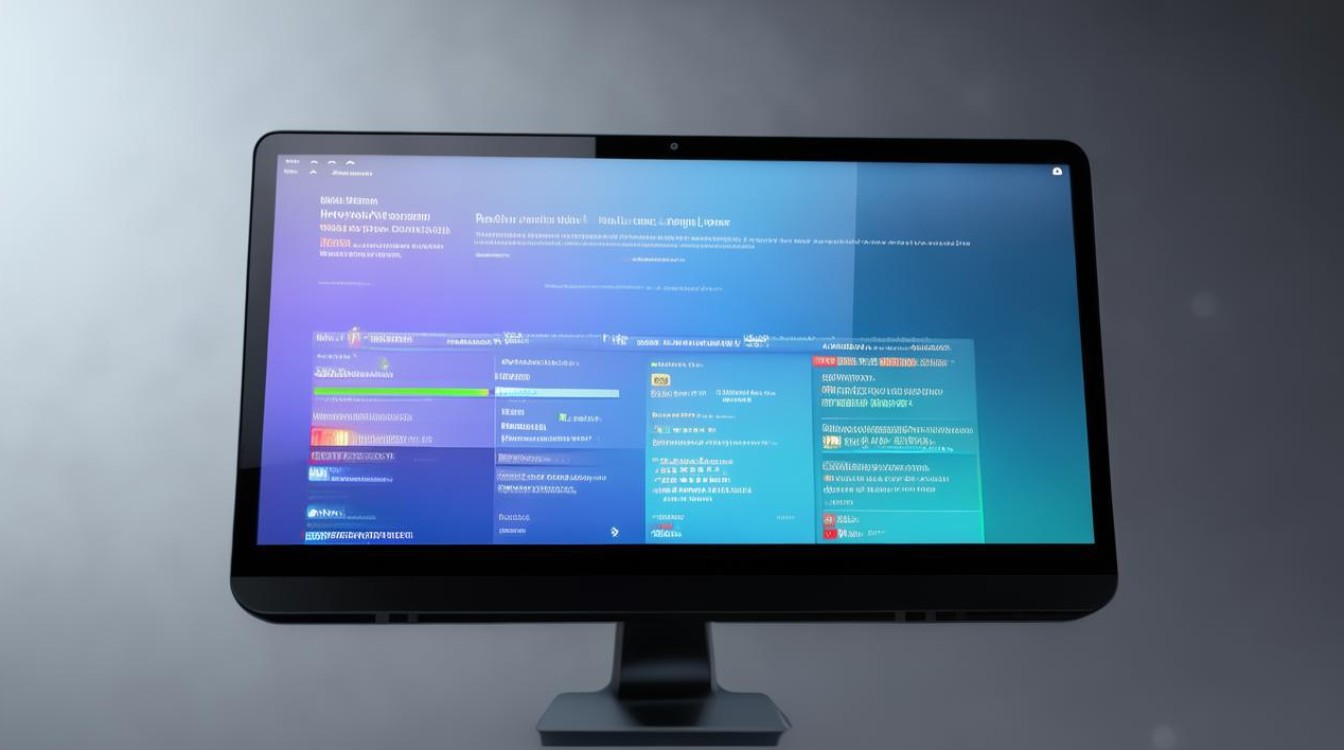显卡要怎么看
shiwaishuzidu 2025年4月14日 12:58:43 显卡 18
看显卡主要关注核心型号、显存容量与类型、位宽、频率等参数,核心决定性能,显存影响数据处理量,位宽和频率关乎数据传输速度。
-
通过设备管理器查看:在Windows系统中,右键点击“此电脑”或“我的电脑”图标,选择“管理”,在计算机管理窗口中,点击左侧的“设备管理器”,然后展开“显示适配器”类别,这里列出的就是你的电脑上安装的显卡型号,若想查看更详细的信息,可以右键点击显卡设备选择“属性”,能查看到如驱动程序版本等更详细的内容。

-
使用DirectX诊断工具查看:按下Windows键+R键打开“运行”对话框,输入“dxdiag”后按回车,在弹出的DirectX诊断工具窗口中,点击“系统”或“显示”标签,可以看到显卡的详细信息,包括显卡型号、显存大小、驱动版本等。
-
通过任务管理器查看:适用于Windows 10及以上版本,右键任务栏,选择“任务管理器”,或按Ctrl+Shift+Esc快捷键打开,点击“性能”选项卡,在左侧找到“GPU”(如果有多个显卡,会显示GPU 0、GPU 1等),这种方法只能查看显卡的型号、使用率、显存信息等,展示信息比较有限。

-
使用第三方工具查看:例如鲁大师、驱动人生等软件,以驱动人生为例,打开软件后,它可以自动检测并显示显卡的详细信息,包括显卡型号、品牌、显存容量、核心频率等,还能对显卡的性能进行评估和跑分。
查看显卡信息的方法多种多样,用户可根据自身需求和实际情况选择合适的方法来获取显卡的相关信息。